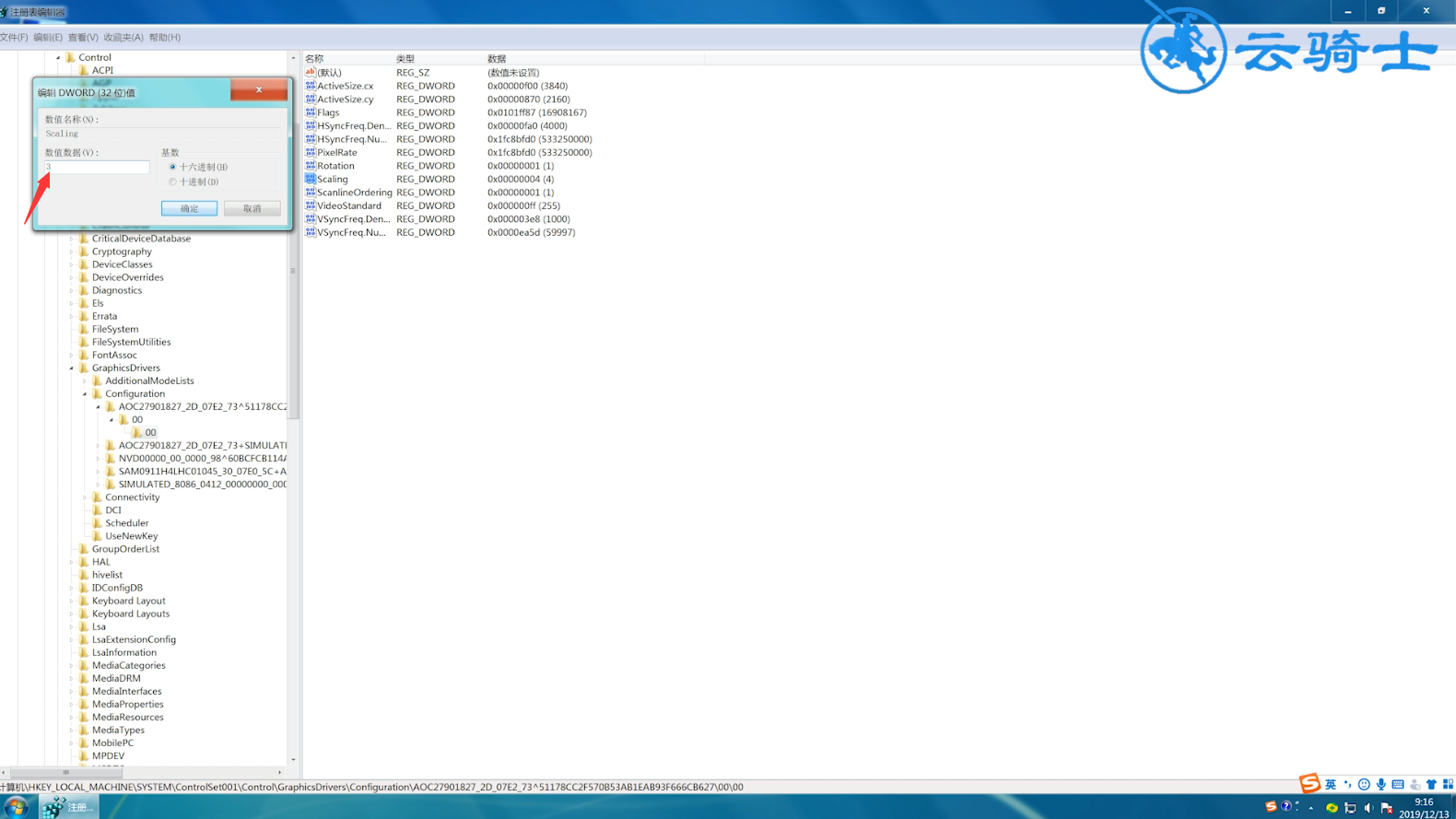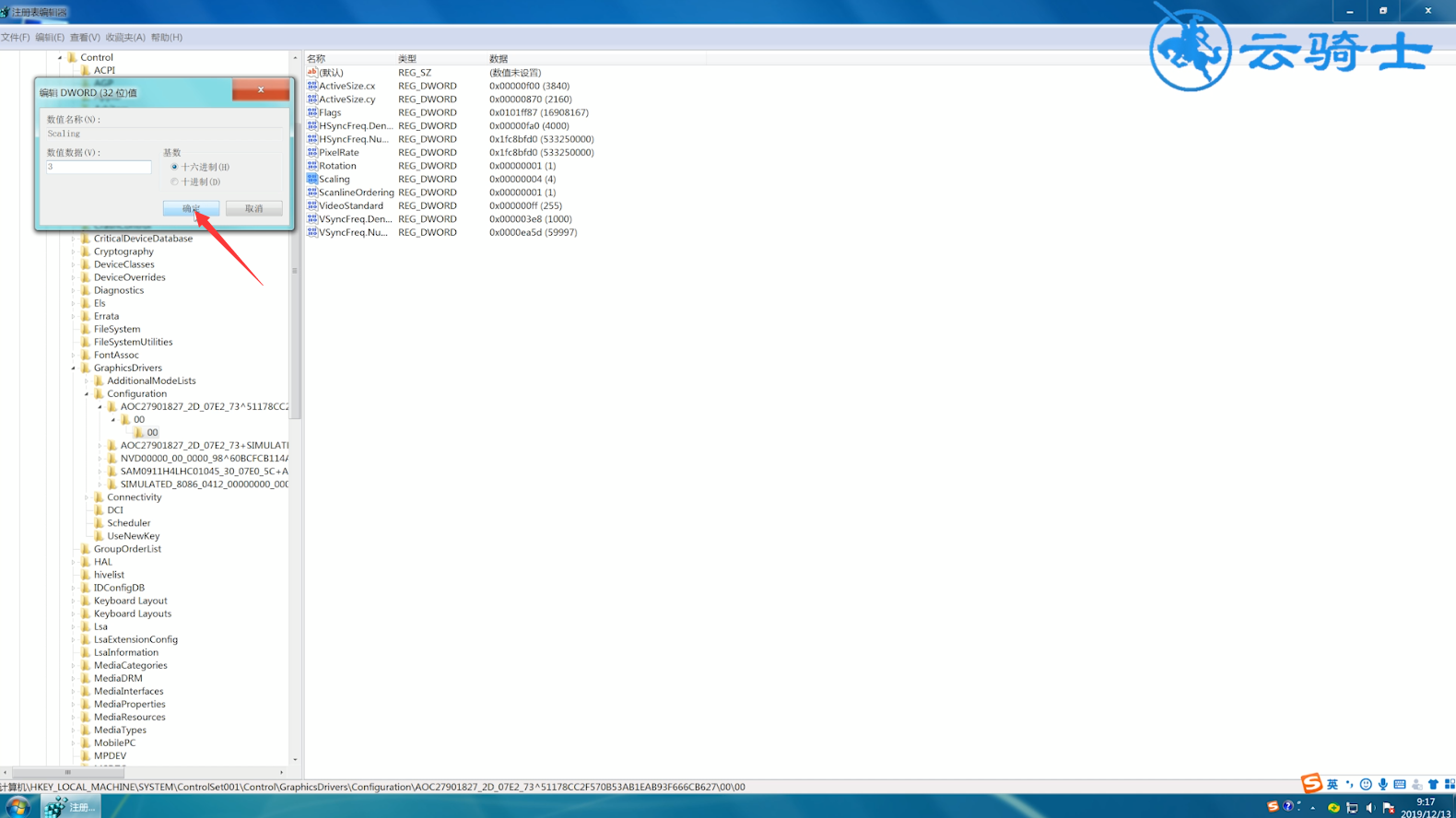Ready 新安装的电脑系统或者新买一个显示器的时候,就会比较容易遇到电脑两边出现黑边的情况,那么我们该怎么还原呢,让佳佳来教一下大家。 以win7为例 方法一 1 第一步 鼠标右键单
新安装的电脑系统或者新买一个显示器的时候,就会比较容易遇到电脑两边出现黑边的情况,那么我们该怎么还原呢,让佳佳来教一下大家。
以win7为例
方法一
1第一步鼠标右键单击桌面空白处,选择屏幕分辨率(C)
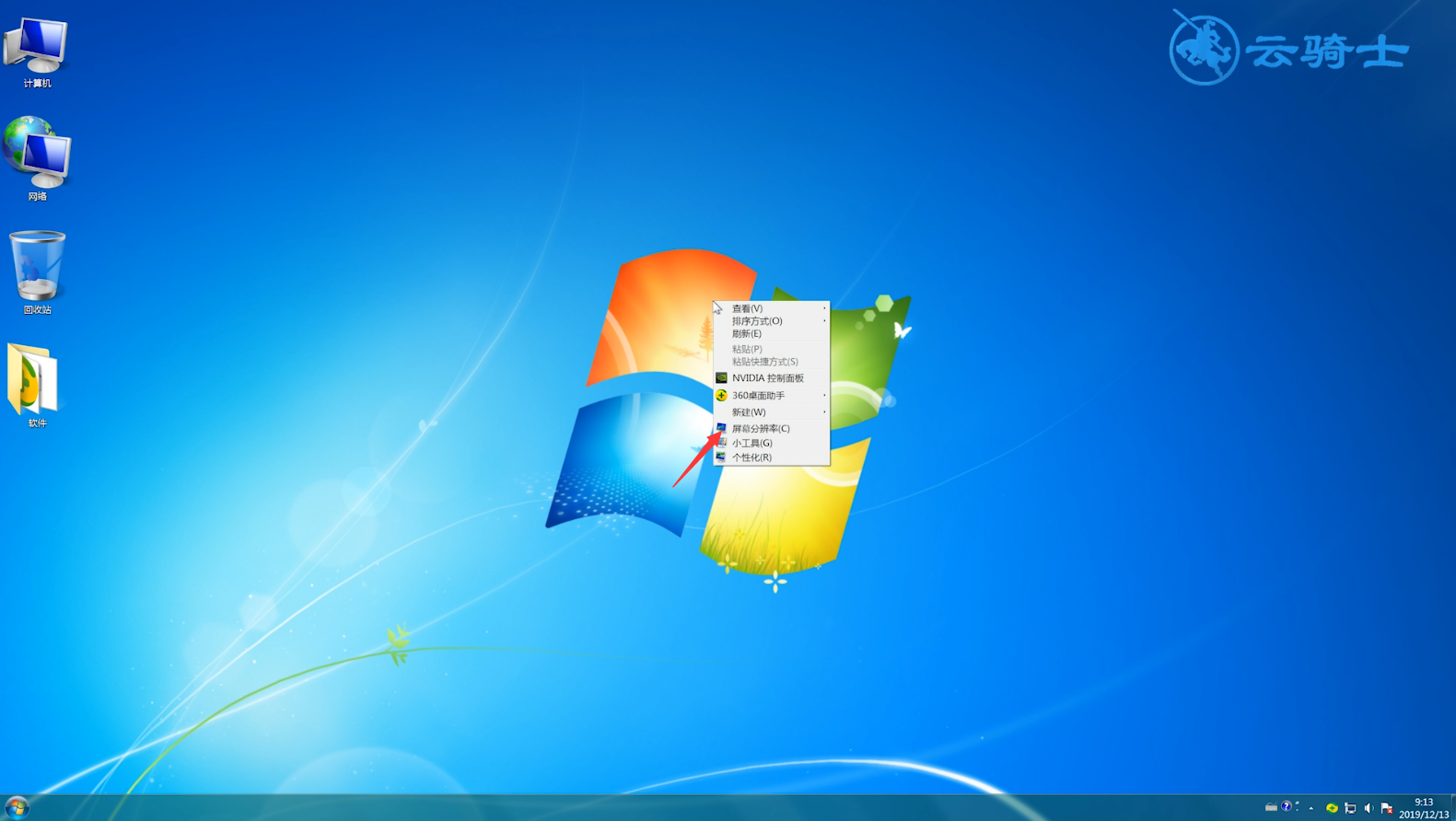
2第二步点击分辨率右侧的下拉图标,选择推荐的分辨率,确定
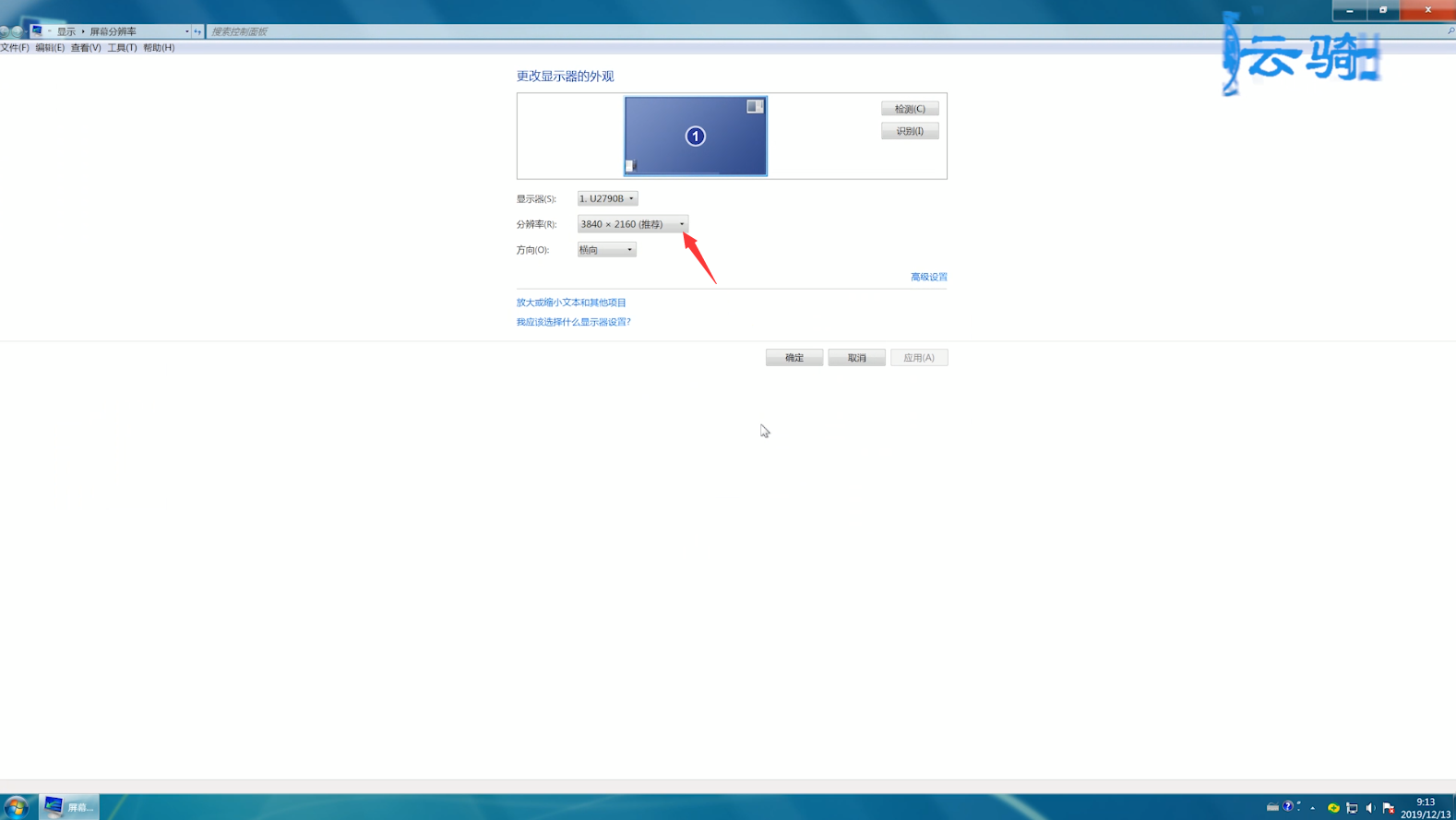
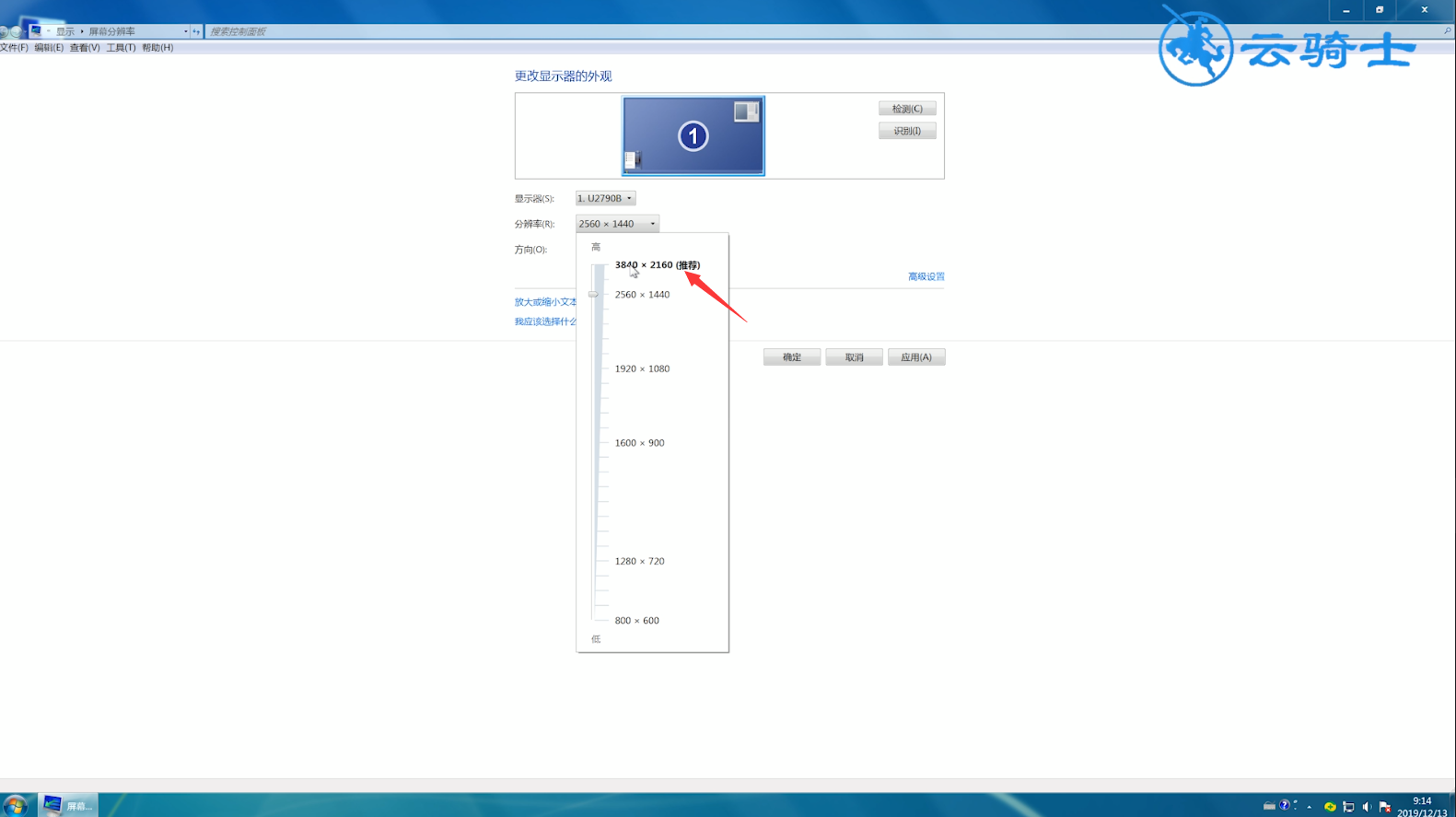
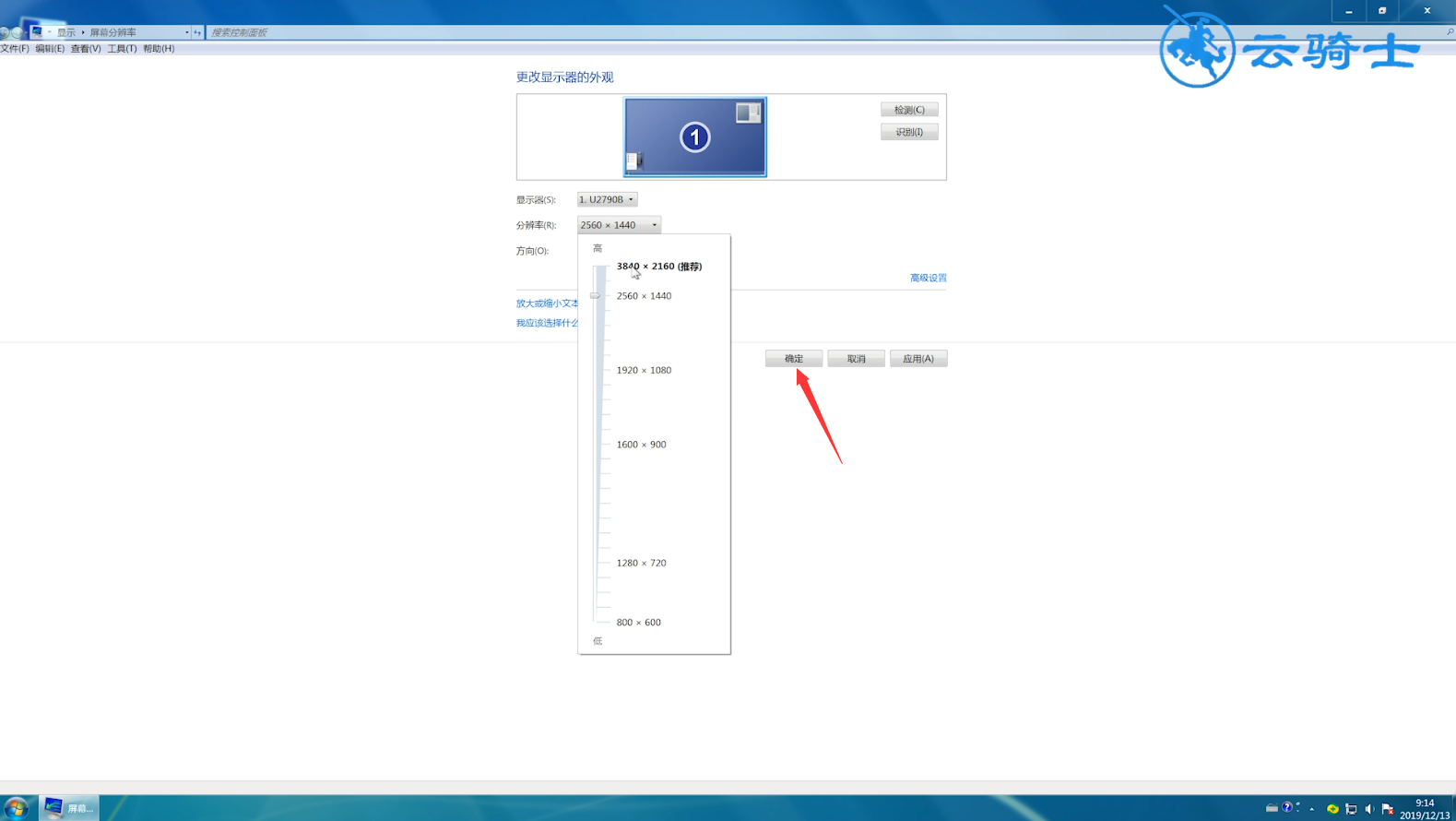
方法二
3第三步键盘上按win+r,打开运行,输入regedit,点击确定
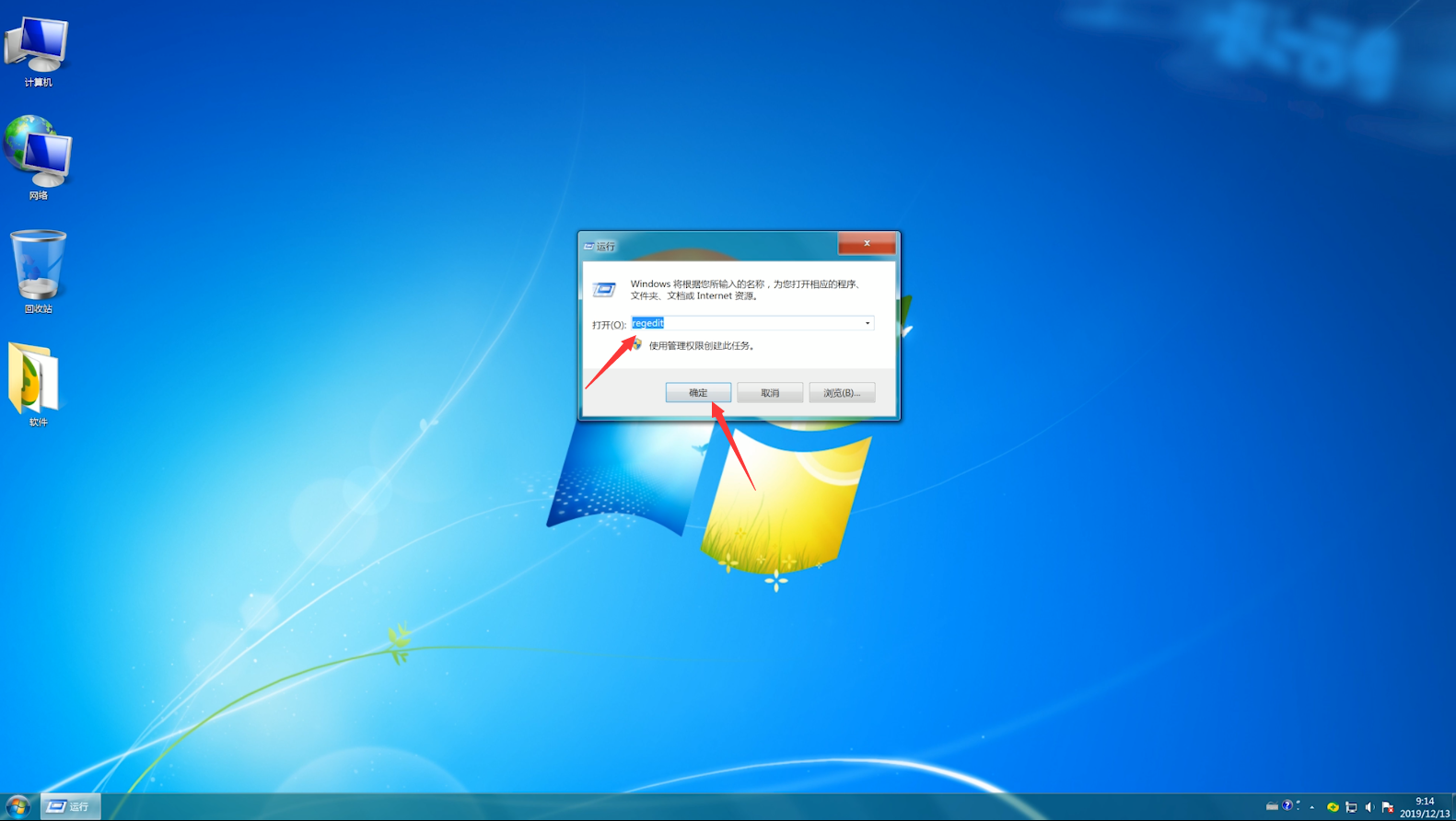
4第四步打开注册表编辑器,找到HKEY_LOCAL_MACHINE/SYSTEM/ControlSet001/Control/GraphicsDrivers/Configuration,右键点击Configuration,选择查找
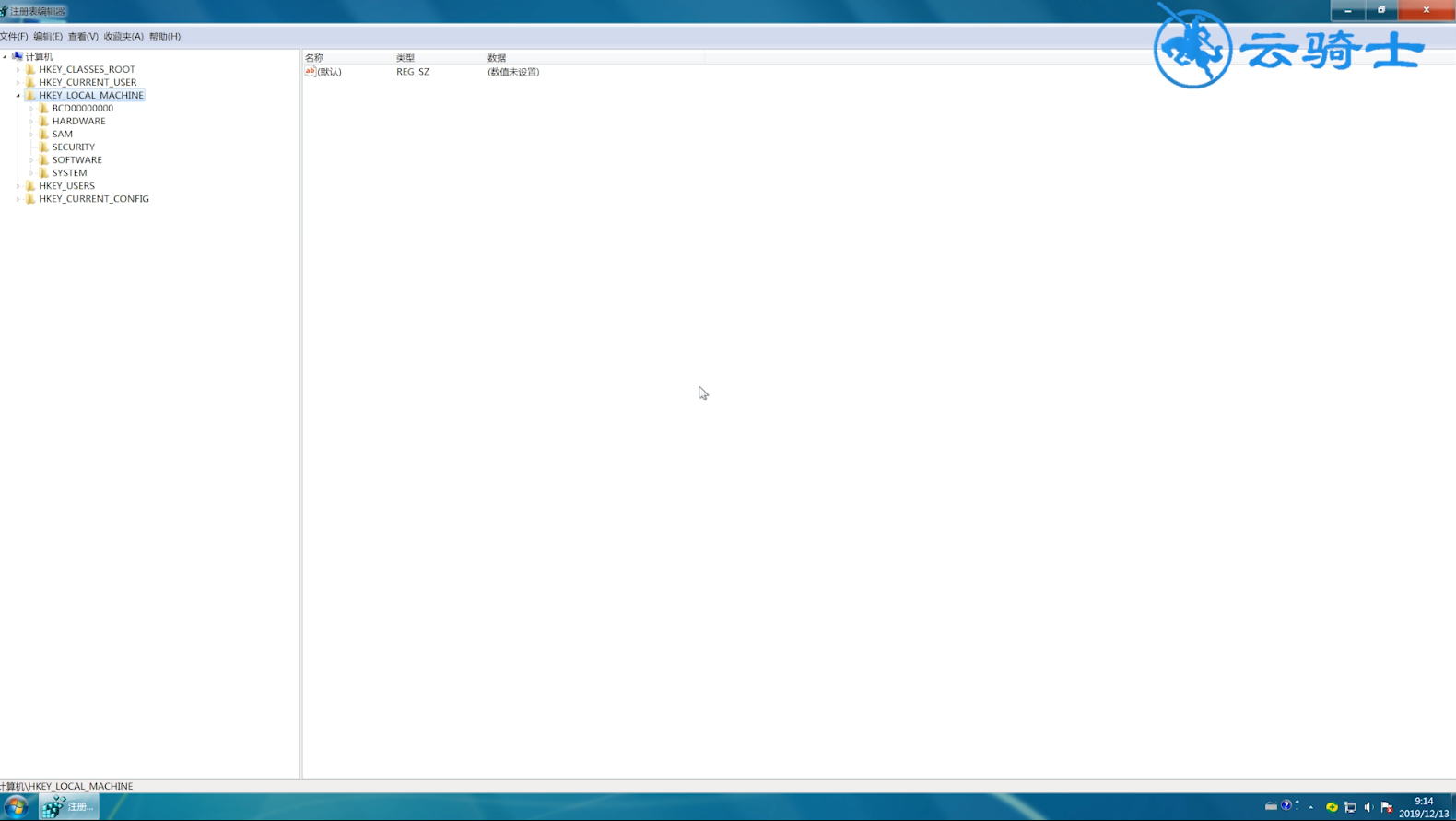
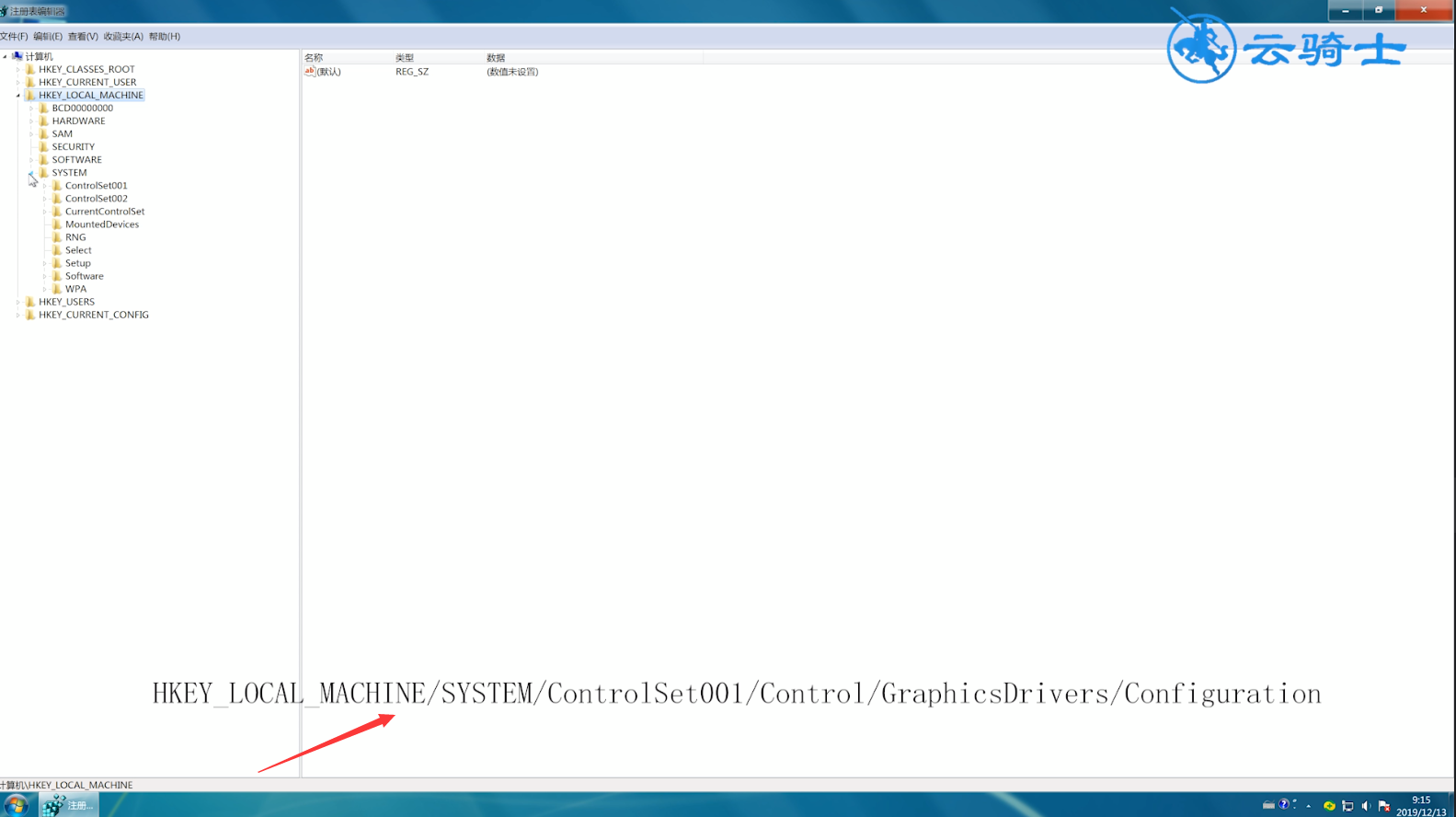
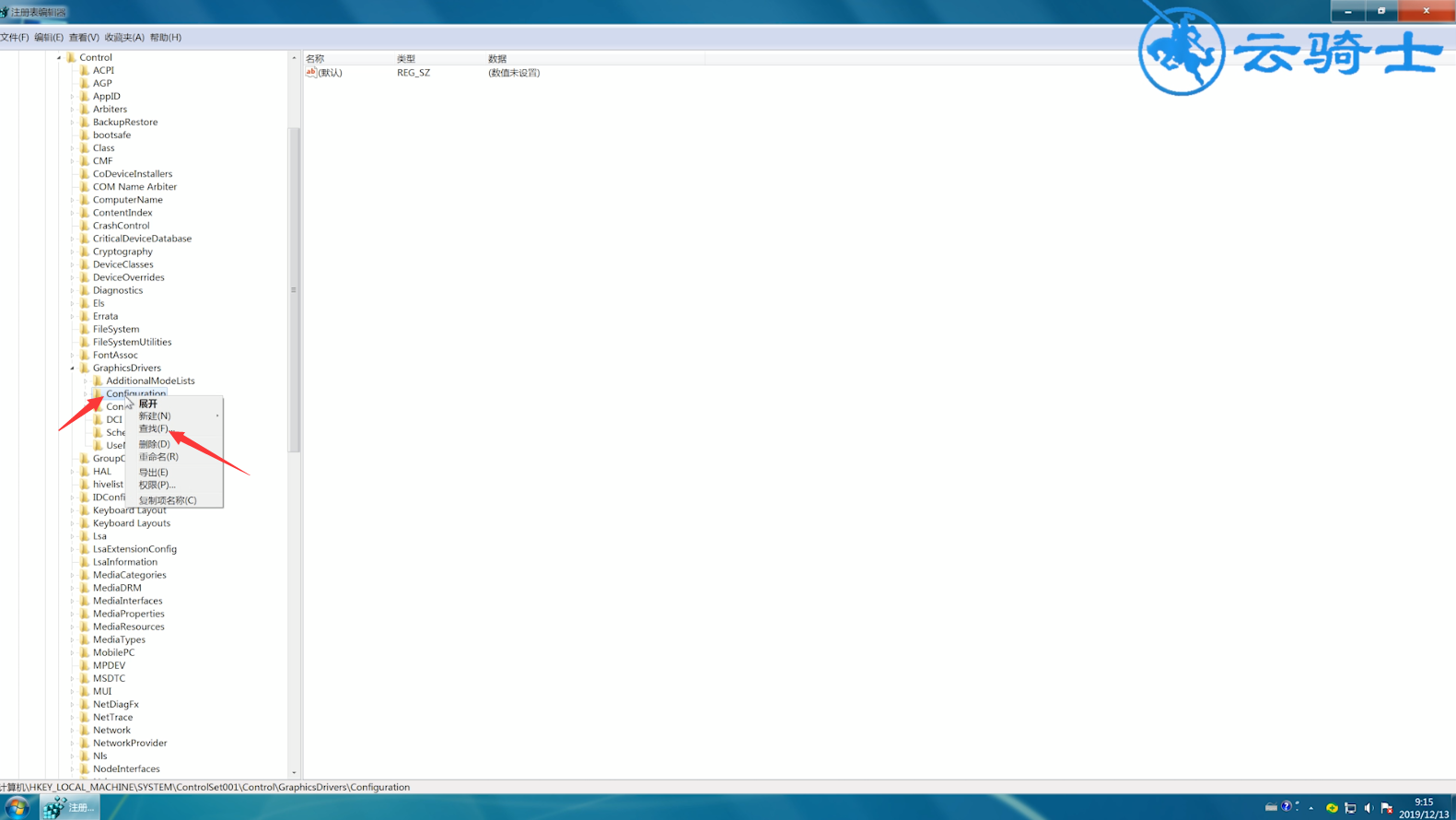
5第五步输入Scaling,按回车键,找到Scaling后双击该选项
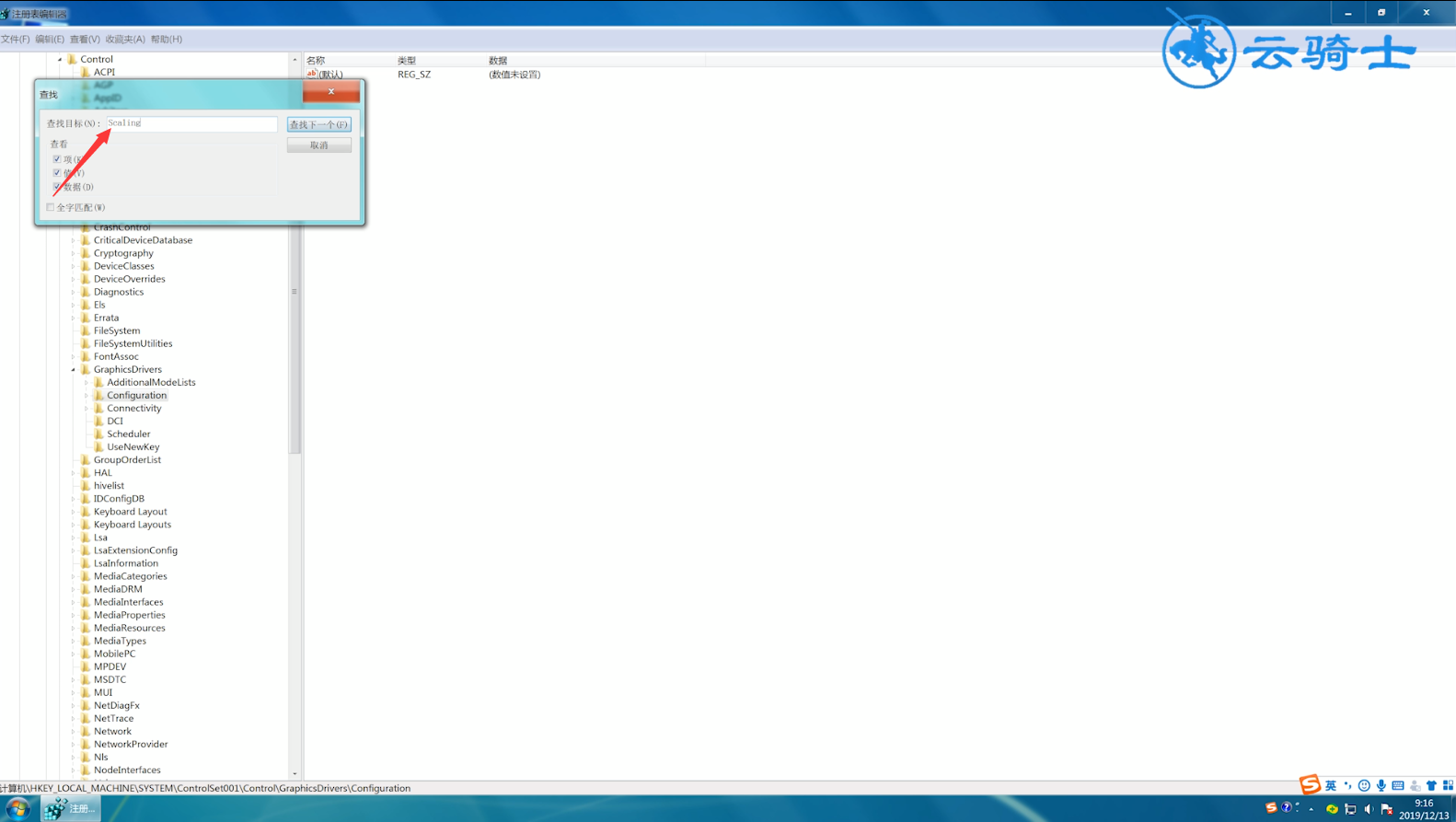
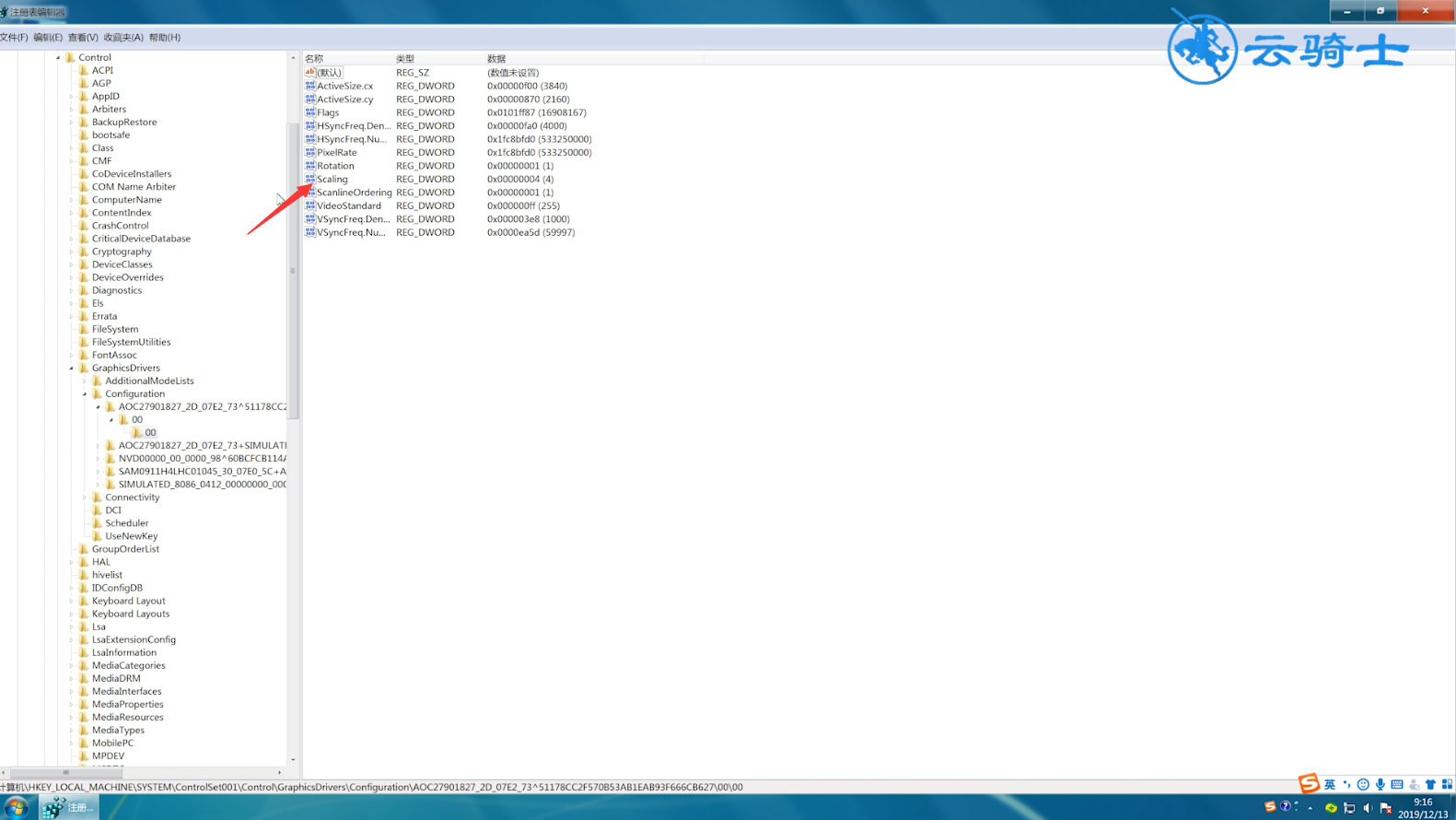
6第六步将数值改为3,点击确定即可完成操作